固態硬盤裝系統超詳細圖文教程
發布時間:2022-04-27 文章來源:xp下載站 瀏覽:
|
U盤的稱呼最早來源于朗科科技生產的一種新型存儲設備,名曰“優盤”,使用USB接口進行連接。U盤連接到電腦的USB接口后,U盤的資料可與電腦交換。而之后生產的類似技術的設備由于朗科已進行專利注冊,而不能再稱之為“優盤”,而改稱“U盤”。后來,U盤這個稱呼因其簡單易記而因而廣為人知,是移動存儲設備之一。現在市面上出現了許多支持多種端口的U盤,即三通U盤(USB電腦端口、iOS蘋果接口、安卓接口)。 只要是電腦愛好者,現在裝系統基本上都是選擇U盤裝系統。U盤裝系統代替傳統的光盤裝系統是大勢所趨。固態硬盤以其速度快被大眾所接受,并有逐步取代機械盤的趨勢,在電腦配置時更多的人選擇了固態硬盤。固態硬盤裝系統能夠帶來電腦性能的迅猛提升,特別是日常操作的流暢度,因為系統盤承擔著電腦上主要的讀寫操作任務。傳統硬盤由于內部傳輸率的問題,讀寫速度平均只能在100MB/s左右維持,而SSD固態硬盤則可以通過多個NAND芯片共同讀取,達到500MB/s的讀寫效率,所以大家都希望能用固態硬盤來裝系統。那么固態硬盤能像U盤那樣給電腦裝系統嗎?固態硬盤裝系統是怎么裝的呢? 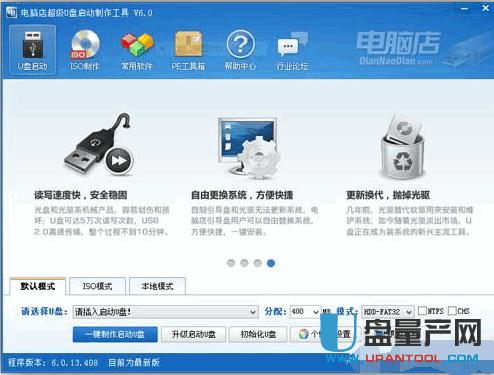 運行電腦店,插入U盤,選擇U盤,點擊“一鍵制作啟動U盤”,記得要備份U盤里的數據,制作過程中將會全盤格式化U盤里的數據。 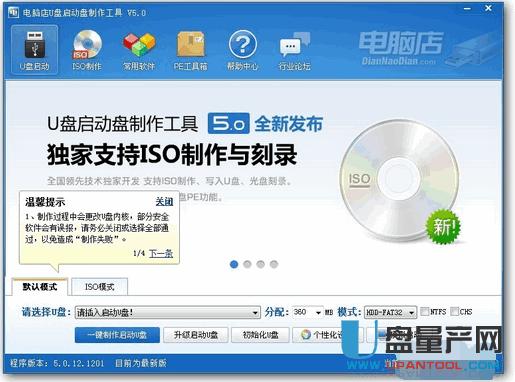 插入U盤之后點擊“一鍵制作啟動U盤”按鈕,程序會提示是否繼續,確認所選U盤無重要數據后開始制作 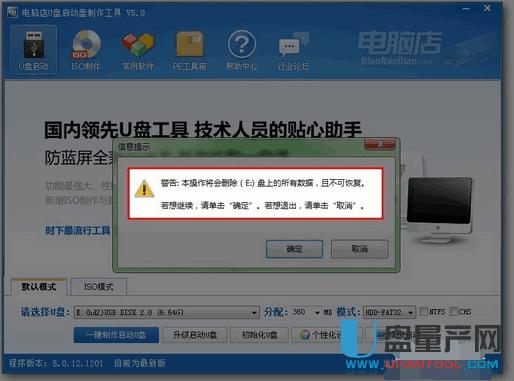 制作過程中不要進行其它操作以免造成制作失敗,制作過程中可能會出現短時間的停頓,請耐心等待幾秒鐘,當提示制作完成時安全刪除您的U盤并重新插拔U盤即可完成啟動U盤的制作。 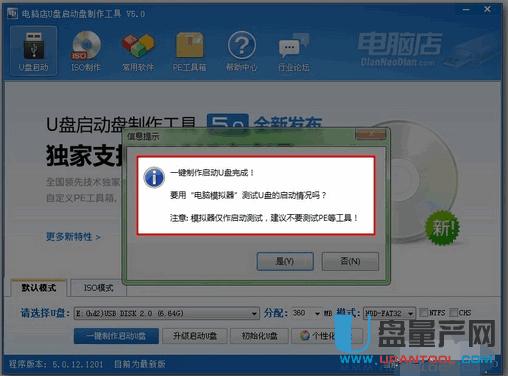 電腦店還提供個性化設置,根據自己的需求去設置,比如去掉廣告“電腦店贊助商”,需要密碼可以在度娘找到。 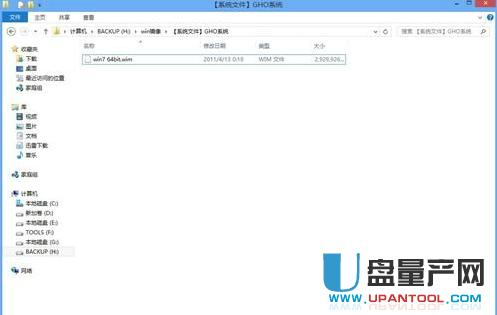 制作完成后,您的U盤就變成啟動盤了。之后您可以去如“系統之家”這類的網站下載原裝系統鏡像文件,以Win7系統為例,從鏡像中提取后綴為“.wim”的文件,然后復制到U盤中。那整個U盤裝系統的前期工作完成了。 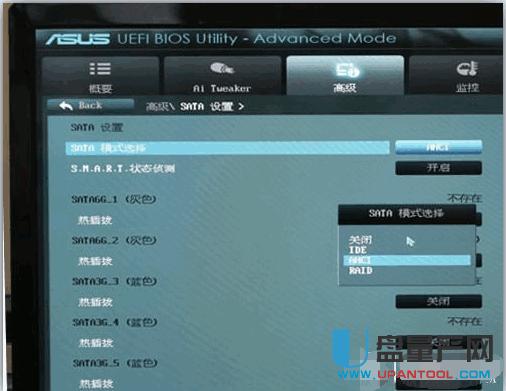 主板BIOS一直按著“Del鍵”可進入。上面就是華碩Z77主板BIOS內對SATA接口模式設置的畫面,SATA接口模式設置的項目一般都在Advanced(高級)內。SATA模式有IDE、AHCI、RAID三種,選擇AHCI模式。IDE模式不適合SSD使用,而RAID模式則是為需要組建磁盤陣列的用戶準備的。  首先在電腦啟動菜單或進入BIOS內設置U盤為第一啟動盤,在主板BIOS中啟動項--啟動選項屬性--選擇啟動的優先順序。選擇好后保存,U盤啟動,開機即可進入下面的畫面U盤里邊的電腦店啟動界面了。 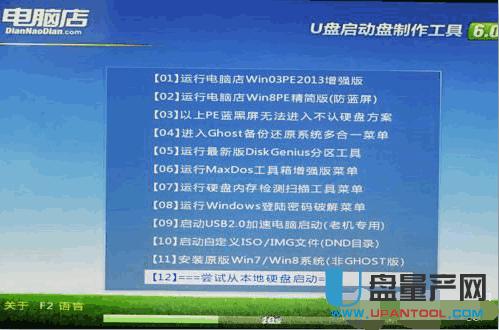  選擇第一項“運行電腦店的Win03PE 2013增強版”   之后等待一會加載Windows PE,之后就可以進入PE操作操作桌面了  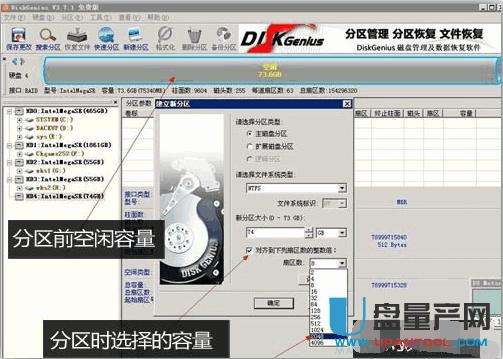 新買回來的SSD都是沒有分區的,我們選擇“電腦店”自帶的分區工具“DiskGenius”進行分區,選擇分區時一定記得勾選“對齊到下列扇區數的整數倍”,也就是我們常說的SSD 4K分區對齊,固態硬盤必須濟設置4K對齊,才會發揮出去高速的性能。隨著硬盤容量不斷擴展,為了提高容錯能力和讀寫速度,將原來的每個扇區512字節改為每個扇區4096個字節,也就是現在常說的“4K扇區”,那“4K對齊”就是符合“4K扇區”定義格式化過的硬盤,并且按照4K的規則寫入數據。  分好區后,點擊PE桌面上的Windows安裝工具,彈出WinNTSetup V2.3.3窗口,選擇install.wim文件的位置。  然后我們找到之前下載復制到U盤里的Win7 64Bit .Wim后綴的鏡像文件。  完成之后點擊“開始安裝”,安裝完后,會彈出一個對話框,確定即可,至此系統已經安裝到固態硬盤。  如果進入上面的安裝界面,恭喜您的系統安裝基本上已經成功了,接下來進行的就是系統初次使用的相關配置了,大家按照提升操作,一步步完成即可。  安裝過程中會重啟電腦,安裝完成后,會彈出對話框,下一步即可。  接著為電腦命個名,點擊再一步即可。  最后恭喜您,您的SSD已經成功地裝上系統。 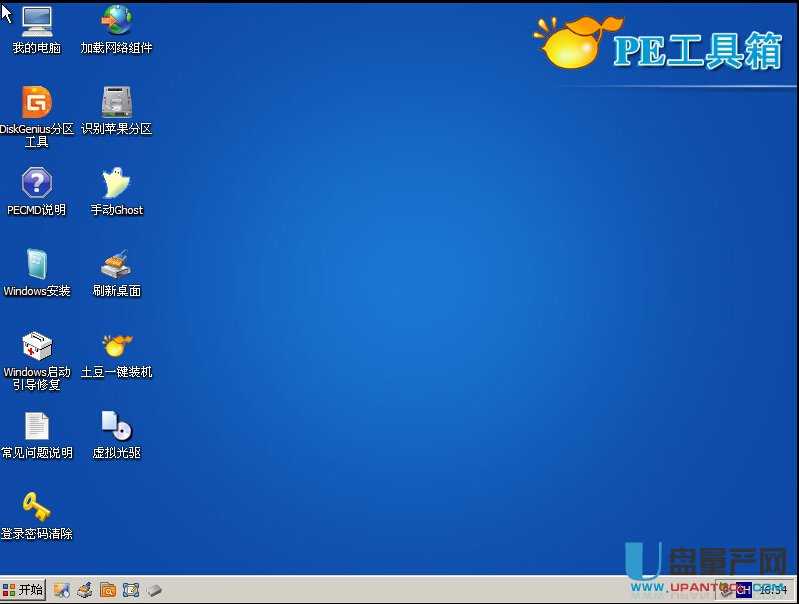 固態硬盤分區(固態硬盤4K對齊) 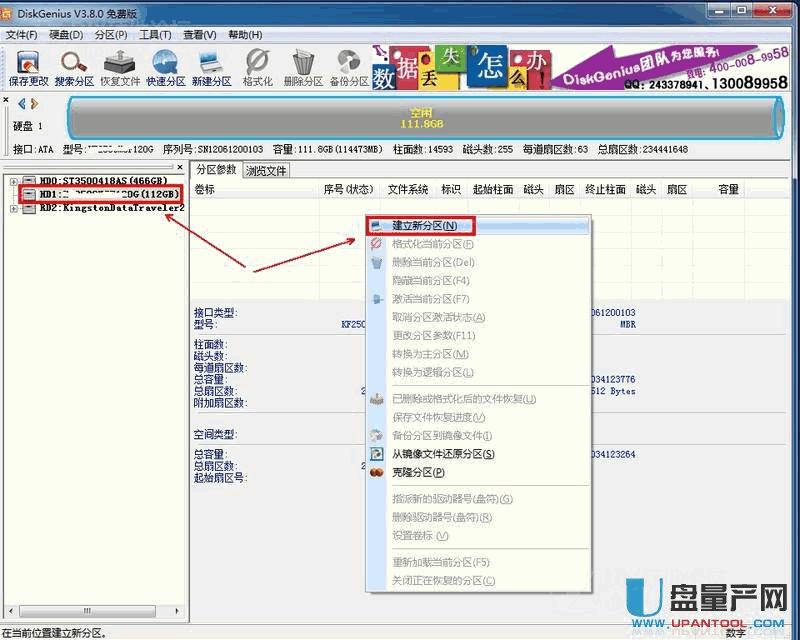
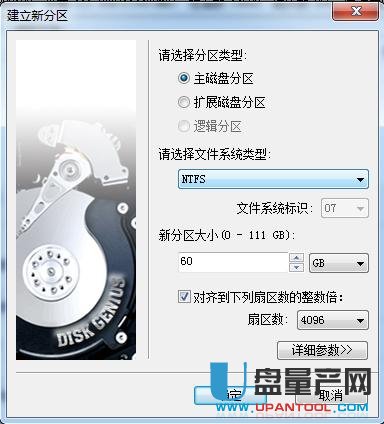 分出多個分區,比如我分了2個區,已經分好了,下面就是點擊左上角的保存更改,在彈出的詢問是否格式化的窗口中,選擇是,即可分區完畢,并完成4K對齊 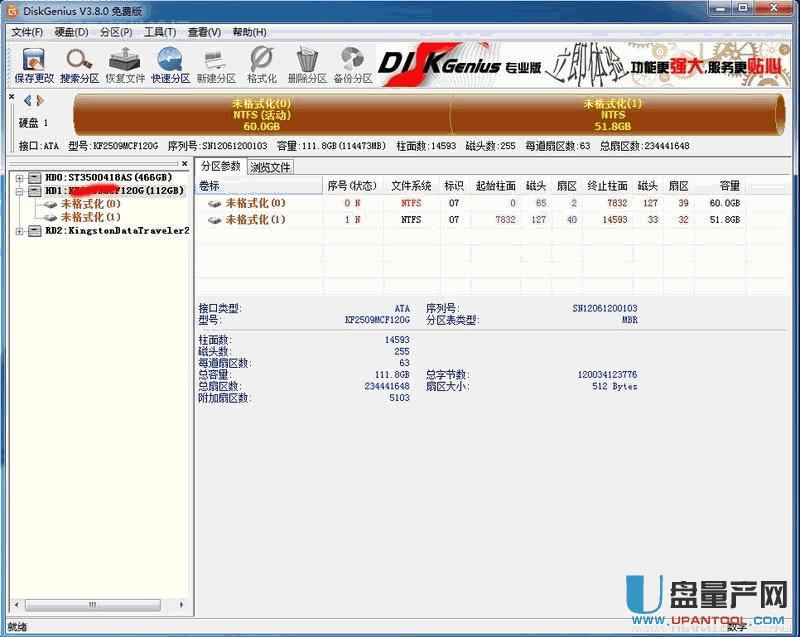 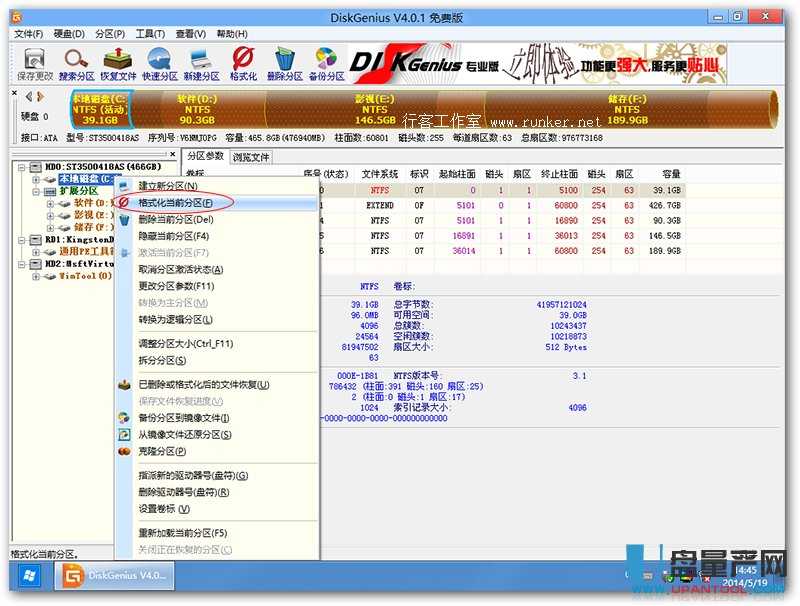 固態硬盤安裝windows7系統 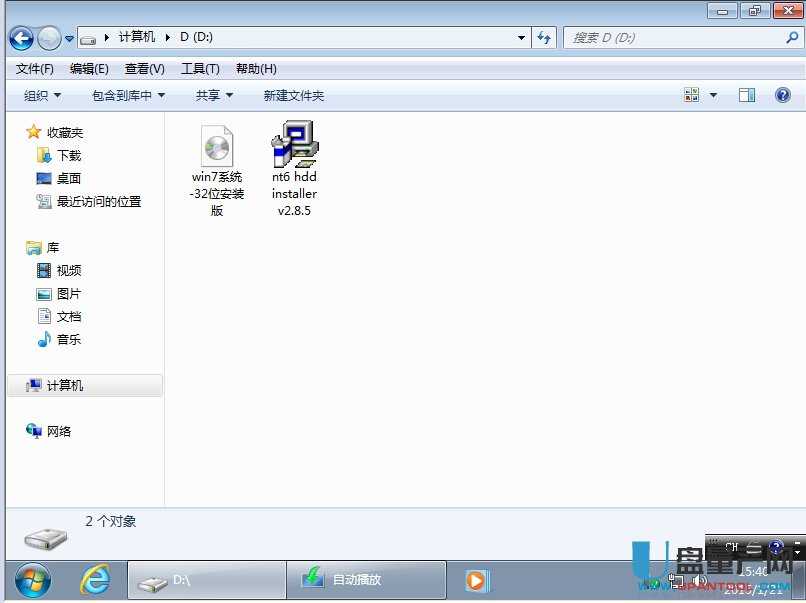 將ISO文件解壓在當前文件夾,并打開NT6安裝器 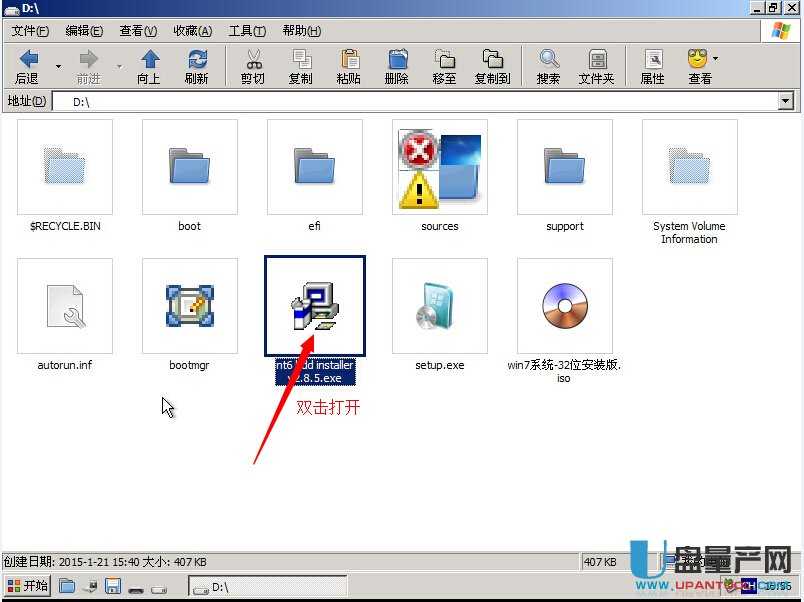 打開后選擇安裝模式2 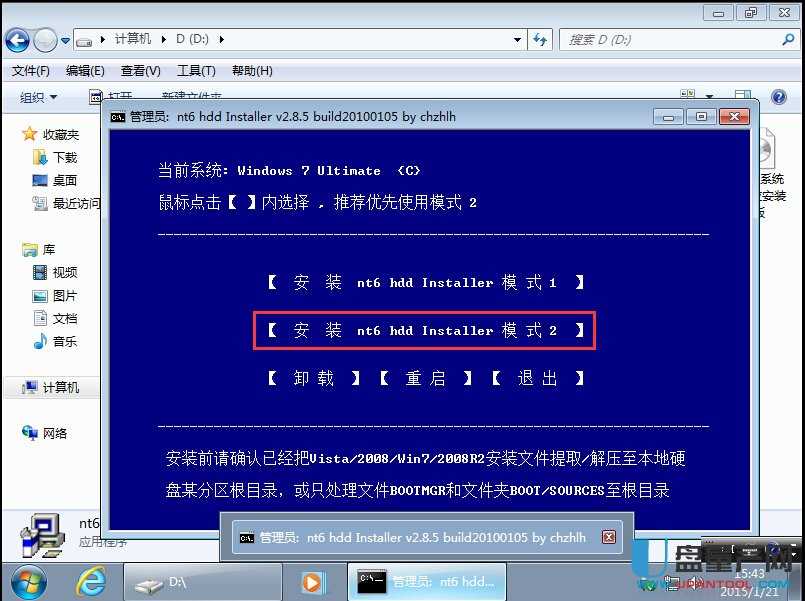 重啟后安裝 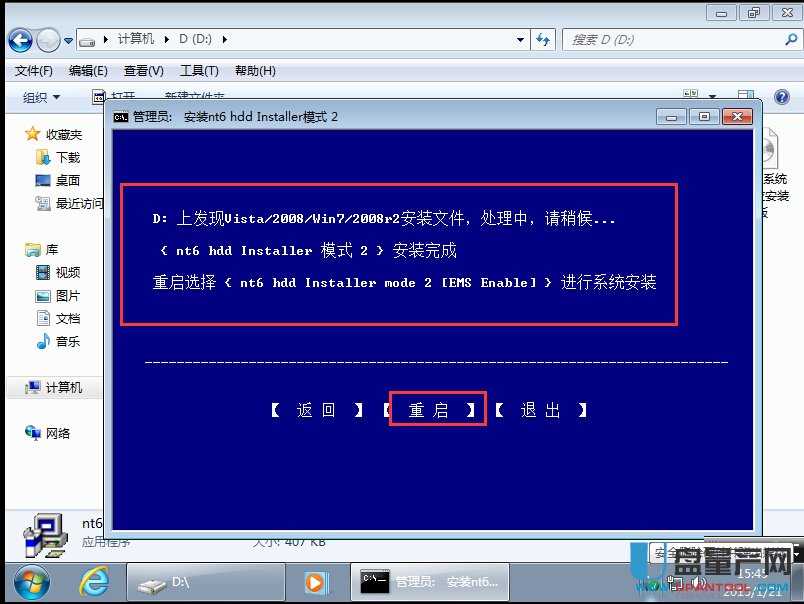 重啟后進入NT6安裝模式 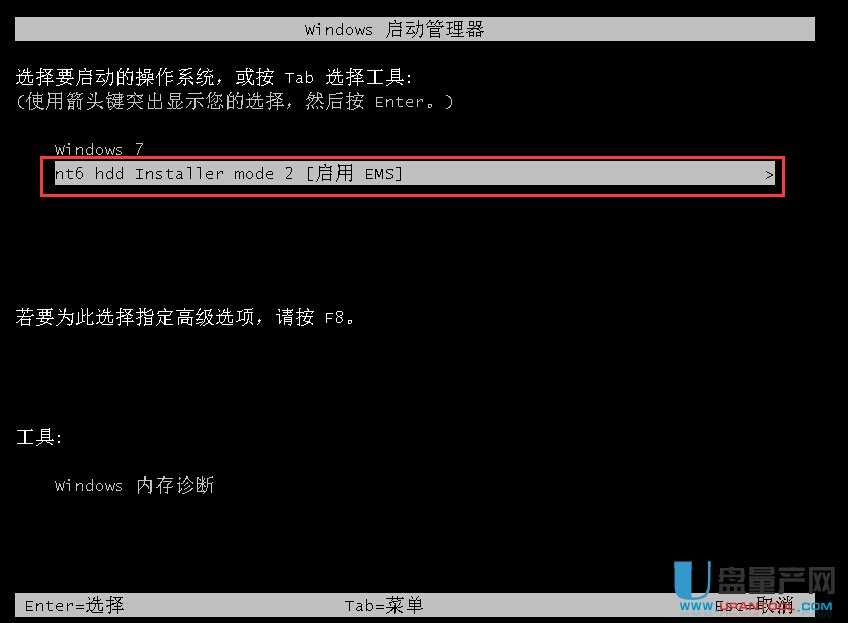 進入安裝狀態,點擊下一步  同意協議: 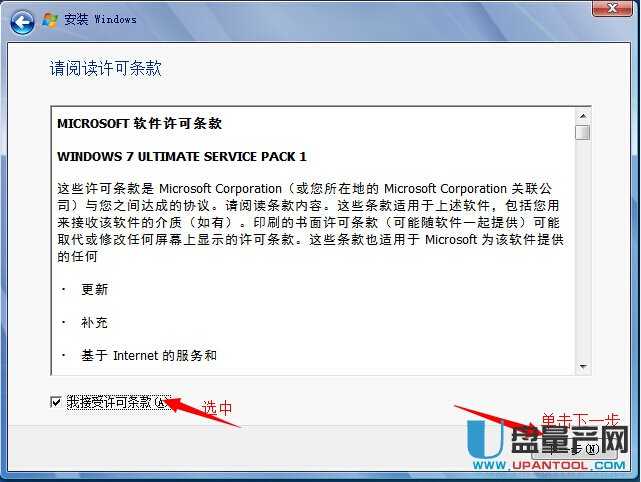 選擇自定義安裝 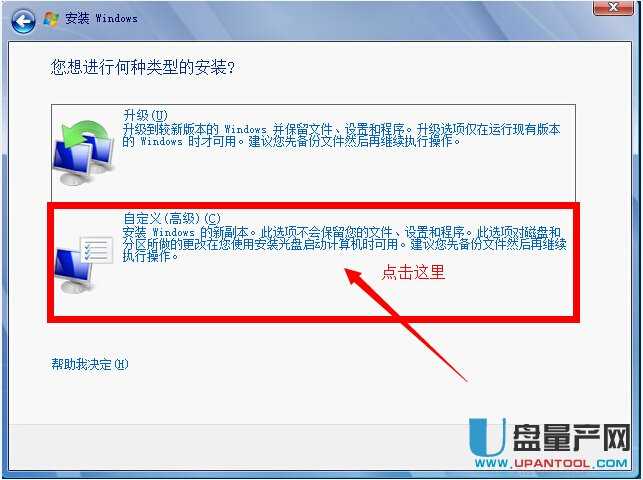 選擇系統安裝盤符 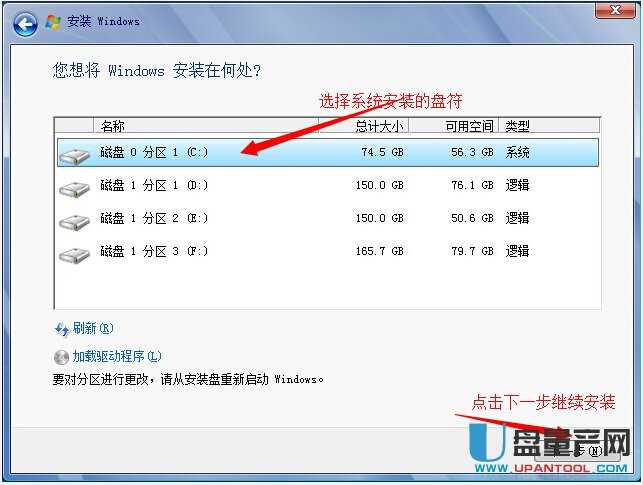 盤符分區并備份原系統文件 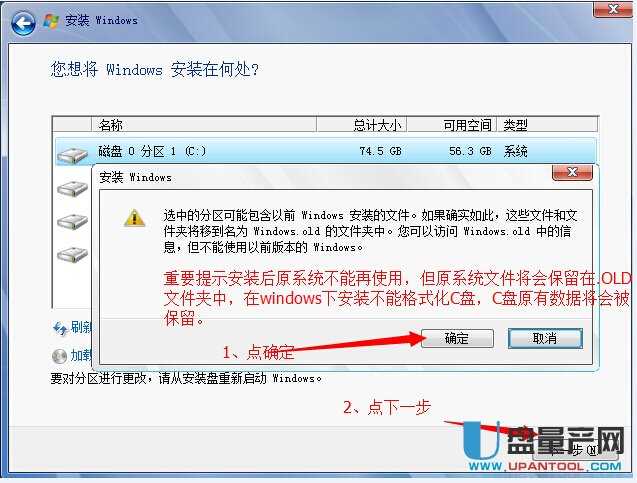 點擊下一步出現: 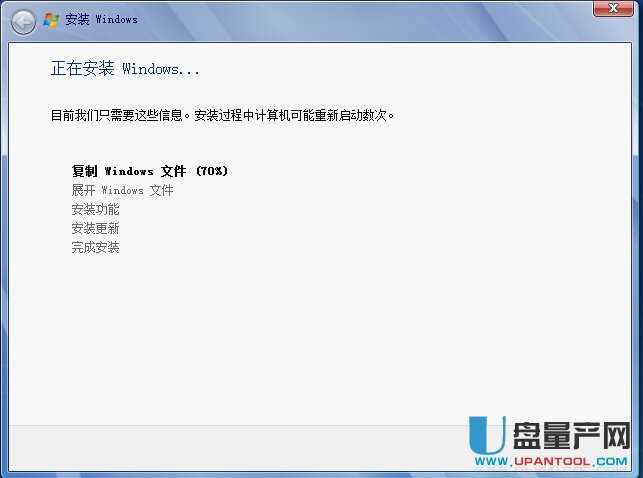 完成后自動重啟,重啟時選擇新裝WIN7系統進入 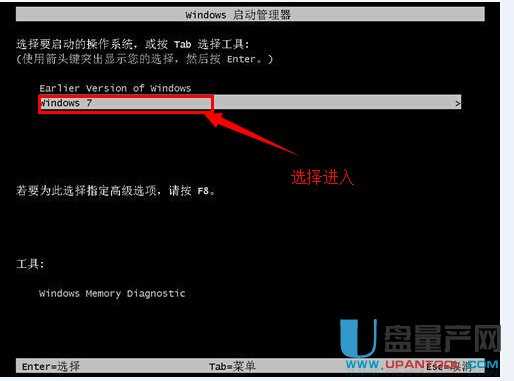 進入后繼續安裝,直到出現WINDOWS界面   方法三:  更改完bios后,插入u啟動u盤啟動盤重啟進入裝機界面,選擇【02】運行u啟動win8pe防藍屏版,按回車鍵執行。 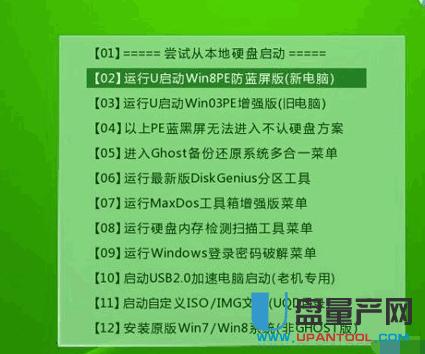 打開桌面上的分區工具,選擇固態硬盤,點擊“快速分區”對固態硬盤進行分區 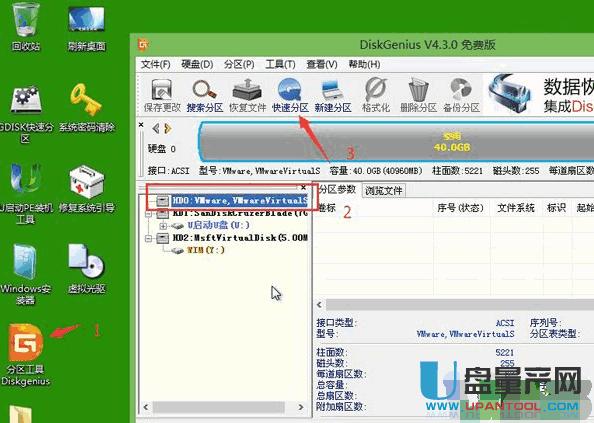 在分區時要對固態硬盤進行分區對齊,32位系統選擇2048,64位則選擇4096sdc 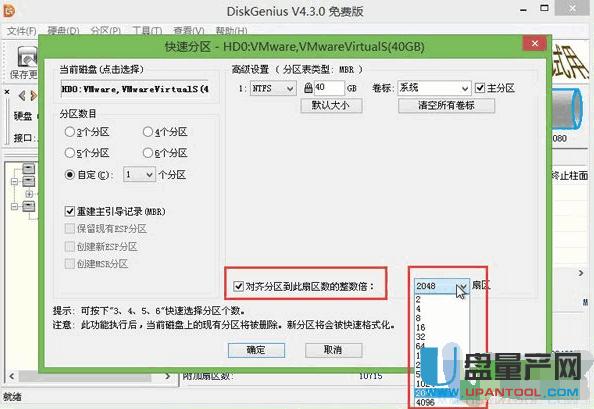 接著打開u啟動pe裝機工具,選擇下載好的系統,選擇系統安裝分區,點擊“確定”安裝。 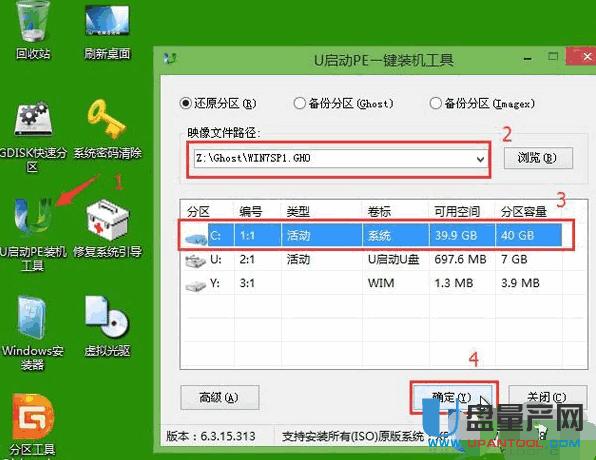 之后就和普通的安裝系統一樣,只要耐心等待ghost釋放完畢,重啟電腦自動安裝即可 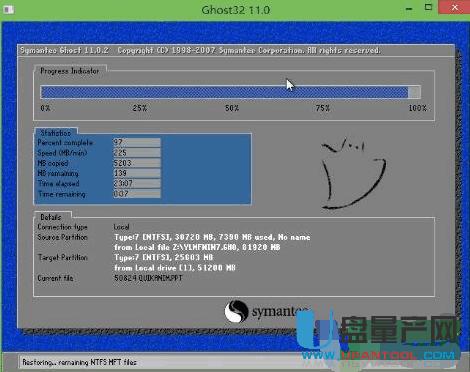  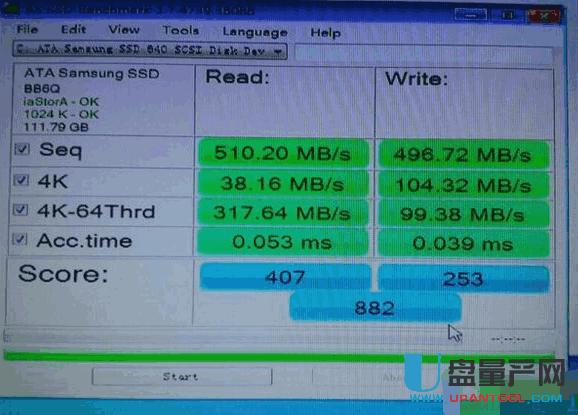 至此,ssd固態硬盤裝系統教程就全部結束了。  看到了在左側菜單列表里選擇遷移OS到SSD/HDD,然后就出現一個窗口  下一步后就看到你的硬盤列表了,選擇要復制的地方,固態硬盤裝系統當然是選擇SSD硬盤分區了,復制系統的當然就是選擇要到的硬盤分區了。  左側菜單列表選擇刪除分區,確定。  提交。繼續之前的系統遷移操作,忘了的看最前面。  選擇為分配區。  下一步,這個工具是可以把為分配的區分出一部分來復制系統的,XP系統30G足夠,win7、win8,60G就足夠了。 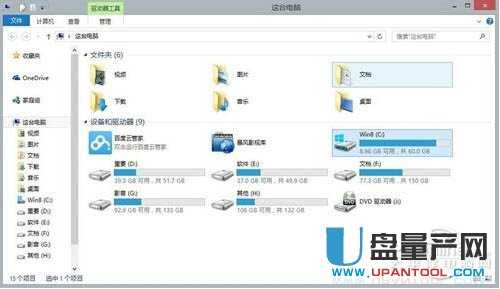 看C盤。  前后拉伸,也可以直接輸入數據,選擇好后下一步。  選擇完成。 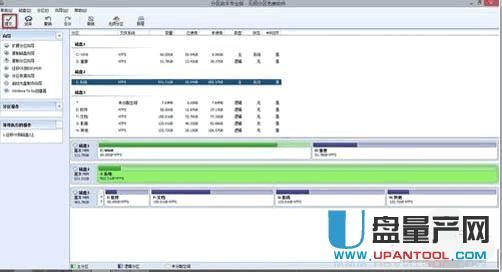 不要忘了點左上角的提交。  執行,這軟件還有時間估算。  需要重啟來執行,選擇是,然后為了不沖突,把原來的主分區(系統區分)轉換成邏輯分區。  選擇原主分區轉換邏輯分區。 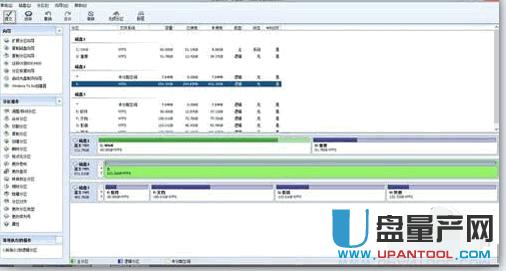 記得點提交。(左上角)  確定,然后依然是左上角的提交,固態硬盤裝系統完成了。  U盤有USB接口,是USB設備。如果操作系統是WindowsXP/Vista/Win7/Linux/PrayayaQ3或是蘋果系統的話,將U盤直接插到機箱前面板或后面的USB接口上,系統就會自動識別。 |

